私についての興味深い事実: 私は大手電器店で販売アシスタントとして 1 年近く働いていました。その間、私は今までの人生に役立っている多くのことを学びました。それらの 1 つは、ハイセンス TV を含むほぼすべてのテレビでストア モードをオンにする機能です。
このモードは、テレビを販売することに決めた場合、またはテレビ販売の仕事にも就きたい場合に便利です。何をクリックすればよいか分かっていれば、非常に簡単に行うことができます。ハイセンス TV のオペレーティング システムに応じて、ハイセンス TV の設定に移動し、デバイス設定または追加設定を選択する必要があります。その後、メニューにストアモードを担当する項目が表示されます。
このプロセスを写真 (ビデオも) を使って詳しく説明しましょう。
Hisense TV でデモモードまたはストアモードを有効にする方法
前に述べたように、Hisense TV が異なれば、オペレーティング システムも異なります。現在市場には 4 つのバリエーションがあります: Android TV搭載、 Google TV搭載、独自のオペレーティング システムVIDAA OS搭載、およびHisense Roku TV 。それらすべての指示は異なります。これらの各オペレーティング システムを順番に見てみましょう。
Google TV でストア モードを有効または無効にする:
- ハイセンスのリモコンの設定ボタンを押します。リモコンに専用の設定ボタンがない場合は、画面の右上隅に移動して、設定アイコン を選択します。
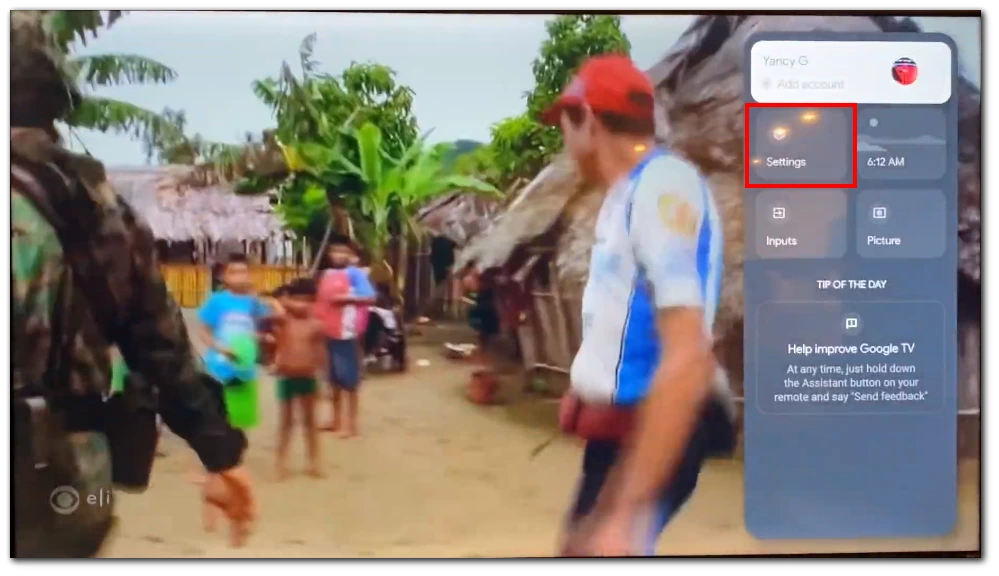
- 設定メニューで、 「システム」カテゴリを見つけて開きます。
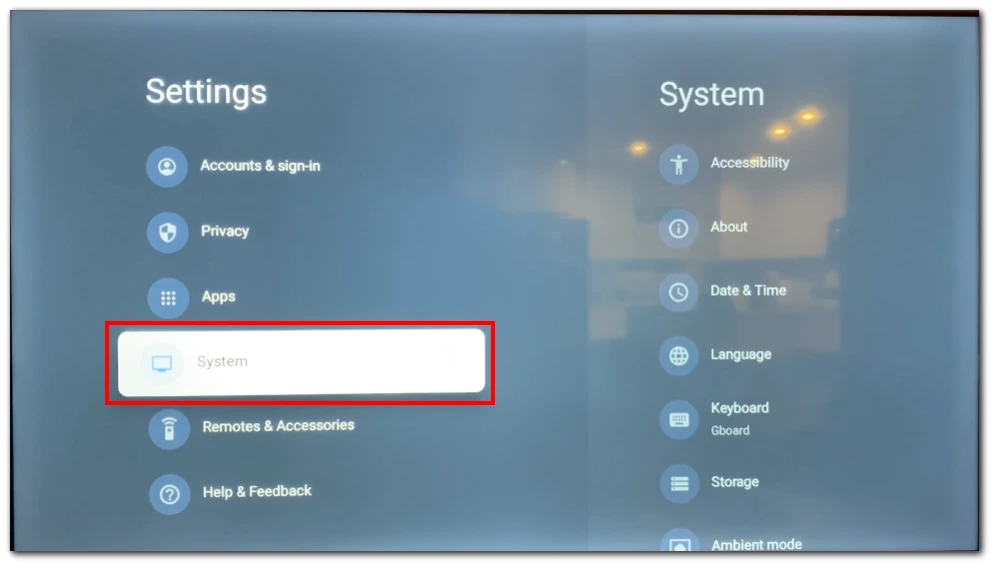
- 「高度なシステム」オプションを選択します。
- 「ストア モード」オプションを探し、スイッチを右 (青) に切り替えてストア モードを有効にします。
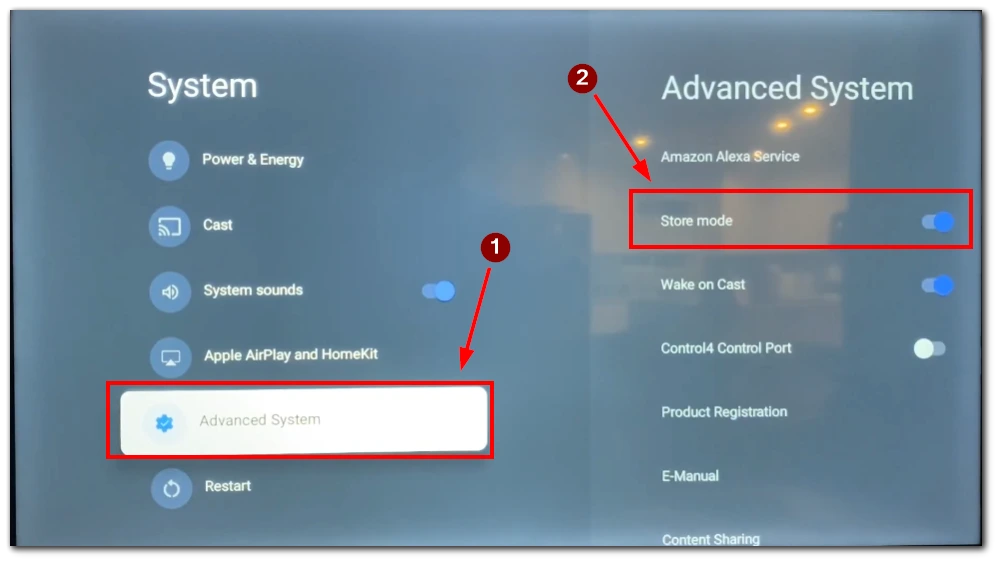
- アクションを確認します。
Android TV でストア モードを有効または無効にする:
- ハイセンスのリモコンを使用して Android TV メニューにアクセスするには、ホーム ボタンを押します。
- 次に、リモコンの矢印ボタンを使用して「設定」オプションに移動します。
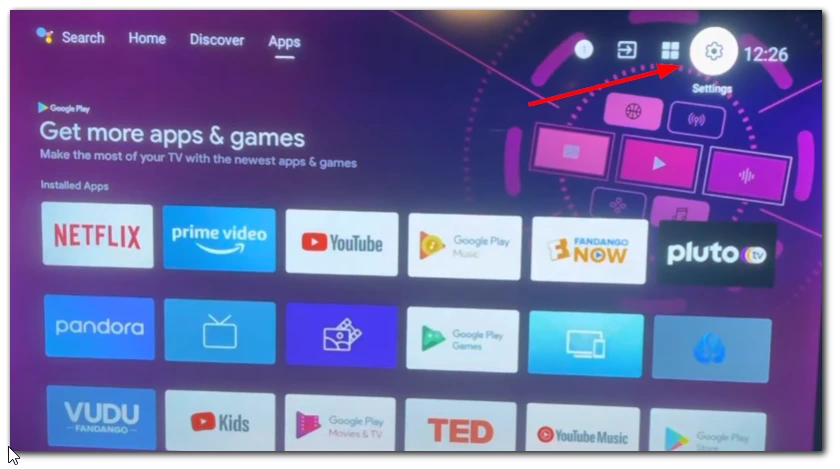
- 設定メニューから「デバイス設定」を選択します。
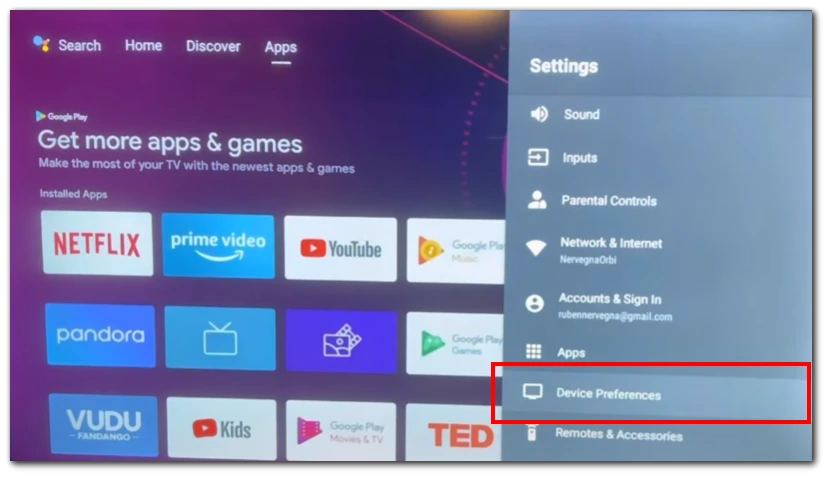
- 「使用モード」を探して押して、使用モードのオプションにアクセスします。
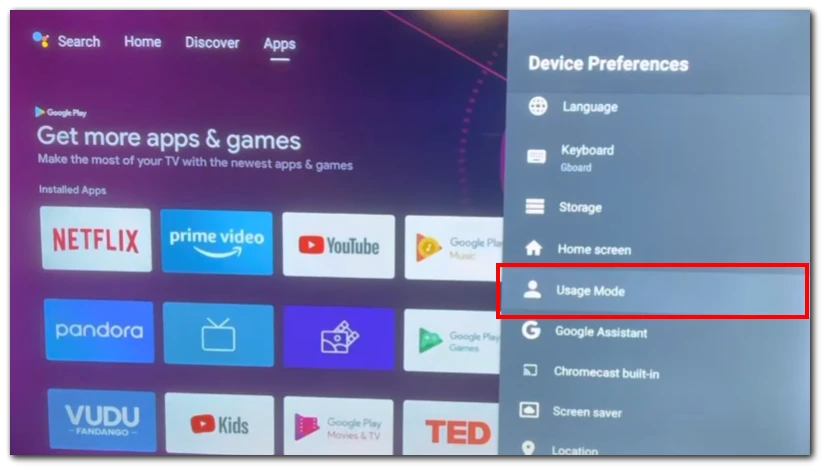
- 「ホームモード」を選択してください。
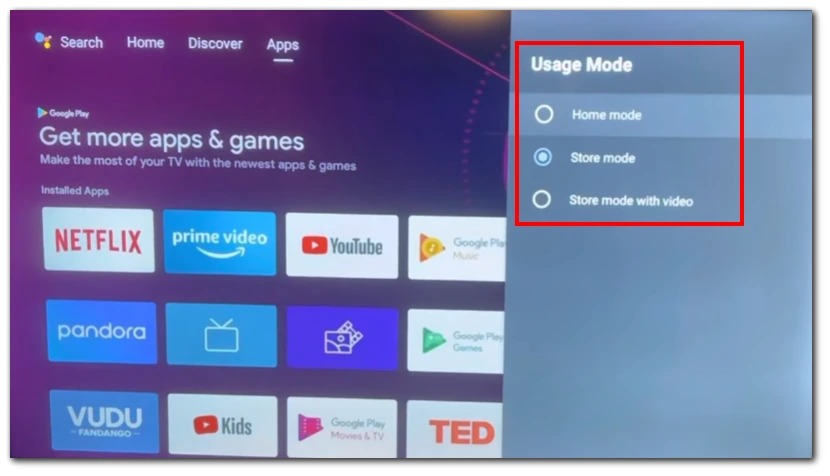
VIDAA OS でのストア モードの有効化または無効化:
- ハイセンスのリモコンの「メニュー」ボタンを押します。これにより、テレビのメインメニューが表示されます。
- 「設定」オプションを探し、「OK」または「Enter」ボタンを押して選択します。
- 矢印ボタンを使用して「システム」オプションを強調表示し、「OK」または「Enter」ボタンを押してアクセスします。
- 次のメニューで、 「詳細設定」に移動します。
- 詳細設定内で「ストアモード」オプションを見つけて無効にします。
- リモコンの「メニュー」ボタンを押して設定メニューを終了します。
Android TV または Google TV のアップデートにより、機能の名前が若干変更される可能性があることに注意してください。また、多くの Android TV はアップデートにより Google TV に変わるため、システムをアップデートする場合は、このモードを有効にするために別の方法が必要になる場合があることに注意してください。
Roku TV でのストア モードの有効化または無効化
Roku TV には、TV をデモ モードに切り替える設定がありません。デモ モードは、テレビを最初にセットアップするときにのみ有効にできます。したがって、Roku TV でデモ モードを有効にする場合は、TV を工場出荷時の設定にリセットする必要があります。テレビを別の所有者に譲渡する場合は工場出荷時設定にリセットすることをお勧めします。ストア モードからホーム モードに切り替える場合はこれが唯一のオプションです。 (セットアップ中に誤ってストア モードを選択した場合)、またはその逆、ホーム モードからストア モードへの切り替え方法は次のとおりです。
出荷時設定にリセットするには、 「設定」>「システム」>「システムの詳細設定」>「出荷時設定にリセット」に移動し、「すべてを出荷時設定にリセット」を強調表示します。
次に、完全な工場出荷時設定へのリセットを実行するには、画面上のテンキーを使用して画面に表示されたコードを入力し、「OK」を選択して続行します。
リセット操作が完了すると、TV が再起動して最初の Controlled Setup 画面が表示されます。これが TV の動作モードを変更できる唯一の場所です。
ハイセンス TV のホーム モードとストア モードの主な違いは何ですか?
ホーム モードとストア モードの違いについても詳しく説明したいと思います。問題は、多くのユーザーがストア モードは単にプレゼンテーション ビデオを見ることができるモードであると考えているということですが、ハイセンス TV の使用方法には他にも多くの制限があります。ハイセンス TV のホーム モードとストア モードの主な違いは次のとおりです。
映像設定
インホーム モードでは、ユーザーは個人の好みに応じて、明るさ、コントラスト、カラー キャリブレーション、その他の視覚パラメータなどのさまざまな画像設定を調整できます。これにより、ユーザーは視聴環境や個人の好みに基づいて画質をカスタマイズできます。一方、ストア モードでは、通常、すべてのユニットにわたって一貫した表示品質を維持し、偶発的な変更を防ぐために、これらの画像設定がロックされます。これにより、テレビが店頭で常に最高の画質を発揮できるようになります。
省電力機能
ホーム モードでは、自動スタンバイ モードや省エネ モードなどの省電力機能が有効になります。これらの機能は、テレビがアクティブに使用されていないときの電力消費を削減し、エネルギー効率を促進するように設計されています。対照的に、ストア モードでは通常、これらの省電力機能が無効になります。これにより、テレビはアクティブな状態を維持し、自動スタンバイや省電力機能によって中断されることなく、その機能と機能を継続的に発揮できるようになります。
自動入力切り替え
ホーム モードでは、アクティブなデバイスまたはコンテンツ ソースに基づいて入力を自動的に切り替えることができます。たとえば、ゲーム機や Blu-ray プレーヤーをテレビに接続すると、デバイスの電源がオンになると、ホーム モードが対応する入力に自動的に切り替わります。これにより、さまざまなデバイスを頻繁に切り替えるホーム ユーザーに利便性が提供されます。ただし、ストア モードでは通常、この自動入力切り替え機能が無効になります。これにより、テレビは外部デバイスによって中断されるのではなく、独自のコンテンツと機能のデモンストレーションに集中し続けることが保証されます。
設定と機能へのアクセス
インホーム モードでは、ユーザーはテレビの設定メニューや高度な機能にアクセスできます。これにより、好みに応じてテレビをカスタマイズしたり、追加機能にアクセスしたり、高度なオプションを探索したりすることができます。一方、ストア モードでは通常、デモンストレーション中の意図しない変更や中断を防ぐために、特定の設定や機能へのアクセスが制限されます。これにより、テレビのプレゼンテーションの一貫性が確保され、デモンストレーションの品質に影響を与える可能性のある偶発的な変更が防止されます。
これらの違いの可用性と詳細は、Hisense TV のモデルとファームウェアのバージョンによって若干異なる場合があることに注意することが重要です。 TV モデルの特定の機能に関する詳細情報については、ユーザー マニュアルを参照するか、ハイセンス カスタマー サポートにお問い合わせいただくことをお勧めします。
Hisense TV でストア モードを使用するためのヒント
ハイセンス TV のストア モードは、小売環境で潜在的な購入者にテレビの機能と機能をデモンストレーションするために特別に設計されています。ストア モードを利用する際は、顧客に効果的で魅力的なエクスペリエンスを提供するために、次の点を考慮することが重要です。
- ループ期間: ストア モード コンテンツのループ期間を調整します。ループが短すぎると、顧客がテレビの機能を完全に理解して評価するのに十分な時間が得られない可能性があり、ループが長すぎると、退屈または焦りを引き起こす可能性があります。お客様が焦ることなくテレビの機能を探索できるバランスを見つけてください。
- ちゃんとした 配置: テレビを店内の目立つ、見やすい場所に配置します。目の高さにあり、他の物体やディスプレイによって妨げられていないことを確認してください。これにより、顧客はテレビをはっきりと見ることができ、テレビと対話することが促進されます。適切に配置されたテレビは注目を集め、潜在的な購入者にとって居心地の良い環境を作り出します。
- オーディオボリューム: オーディオボリュームを適切なレベルに設定します。音量は、注目を集めて没入型の体験を生み出すのに十分な大きさである必要がありますが、混乱したり圧倒されたりするほど大きすぎてはなりません。顧客が不快感や煩わしさを感じることなくオーディオを聞いて評価できるバランスをとってください。
- コンテンツ 選択: テレビの主な機能と利点を効果的に紹介するコンテンツを選択します。テレビの優れた画質、色精度、HDR 機能、スマート TV 機能、その他の注目すべき側面を強調します。映画、スポーツ、ゲーム、鮮やかなビジュアルなどのさまざまな種類のコンテンツを組み込んで、テレビの多用途性を実証します。
- 定期更新: ストア モードでコンテンツを定期的に更新して更新します。これにより、潜在的な購入者はハイセンス製テレビの最新機能と技術の進歩を確実に知ることができます。定期的な更新により、デモンストレーションは新鮮で魅力的なものに保たれ、顧客がテレビの機能を熱心に探索するようになります。
- 従事する お客様との対話: テレビ展示エリアに知識豊富なスタッフを配置します。これらの担当者は、顧客と関わり、質問に答え、テレビの機能に関する貴重な洞察を提供できます。知識豊富なスタッフ メンバーは、パーソナライズされたエクスペリエンスを作成し、潜在的な購入者に自信を与え、ブランドの全体的なポジティブな印象に貢献します。
- 明確な行動喚起: TV ディスプレイの近くに明確で目に見える行動喚起メッセージを含めます。価格、在庫状況、特別オファーやプロモーションに関する情報を目立つように表示します。さらに問い合わせたり購入したりする場合は、スタッフにサポートを求めるよう顧客に勧めます。明確に定義された行動喚起は、潜在的な購入者を次のステップに導くのに役立ちます。
- アクセサリと接続のデモ: 可能であれば、テレビをゲーム コンソール、サウンド システム、ストリーミング デバイスなどの外部デバイスに接続する方法をデモンストレーションします。テレビのパフォーマンスとユーザー エクスペリエンスを向上させるシームレスな接続オプションとアクセサリを紹介します。テレビの多用途性と拡張性を実証することで、潜在的な購入者をさらに引き付けることができます。
ストア モードは、顧客を魅了し、Hisense TV の機能と機能を強調するための強力なツールであることを忘れないでください。これらのガイドラインを考慮することで、興味を引き付け、販売の可能性を高める、没入型で有益なエクスペリエンスを作成できます。




